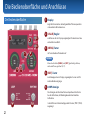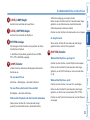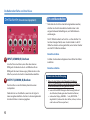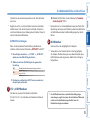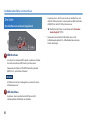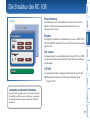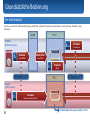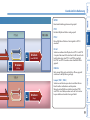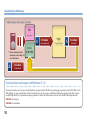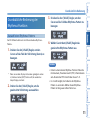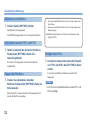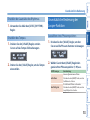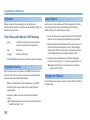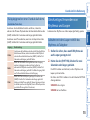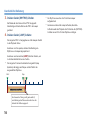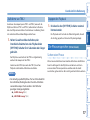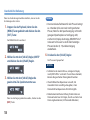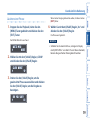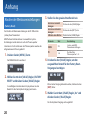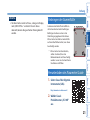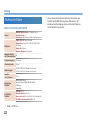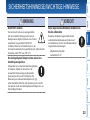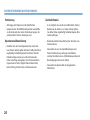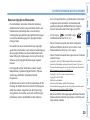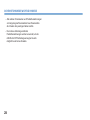Bedienungsanleitung
Lesen Sie zuerst die Hinweise in den Abschnitten „SICHERHEITSHINWEISE“ und „WICHTIGE HINWEISE“ (im Informationsblatt
„USING THE UNIT SAFELY“ und in der Bedienungsanleitung (S. 23)). Lesen Sie dann diese Anleitung ganz durch, um sich mit allen
Funktionen des Geräts vertraut zu machen. Bewahren Sie die Anleitung zu Referenzzwecken auf.
© 2019 Roland Corporation
*
Das Gerät wird nach einer voreingestellten Zeit von Inaktivität (Erzeugen
von Sounds, Bewegen eines Reglers, Drücken eines Tasters) automatisch
ausgeschaltet (AUTO OFF-Funktion).
Wenn Sie nicht möchten, dass das Gerät automatisch ausgeschaltet wird, stellen
Sie den Parameter „AUTO OFF“ auf „O“ (S. 5).
5 Bei Ausschalten werden die bis dahin geänderten, aber noch nicht gesicherten
Einstellungen gelöscht. Sichern Sie daher wichtige Einstellungen, bevor Sie das
Gerät ausschalten.
5 Wenn das Gerät automatisch ausgeschaltet wurde, müssen Sie dieses manuell
wieder einschalten.

2
Die Bedienoberäche und Anschlüsse
Die Bedienoberäche
1
2
5 6
9 10
3
4
7 8
1 Display
zeigt die Nummer des aktuell gewählten Phrasenspeichers
und weitere Informationen an.
2 [VALUE]-Regler
wählt einen der im Display angezeigten Parameter aus bzw.
verändert einen Wert.
3 [MENU]-Taster
ruft verschiedene Parameter auf.
HINWEIS
Wenn Sie die Taster [MENU] und [EXIT] gleichzeitig drücken,
wird eine Phrase gesichert (S. 17).
4 [EXIT]-Taster
zum Bewegen des im Display angezeigten Cursor und für
andere Bedienvorgänge.
5 LOOP-Anzeige
Die Anzeigen am Rand leuchten entsprechend des Status
bei der Aufnahme, der Wiedergabe oder der Overdub-
Aufnahme.
In der Mitte wird die aktuell gespielte Division (TRK 1, TRK 2)
angezeigt.

Die Bedienoberäche und Anschlüsse
3
6 [LEVEL] (LOOP)-Regler
bestimmt die Lautstärke der Loop-Phrase.
7 [LEVEL] (RHYTHM)-Regler
bestimmt die Lautstärke des Rhythmus.
8 RHYTHM-Anzeige
Die Anzeigen am Rand leuchten entsprechend des Status
des Rhythmus-Playback.
In der Mitte wird die aktuell gespielte Division (INTRO,
PTN 1, PTN 2, ENDING) angezeigt.
9 [LOOP]-Schalter
schaltet zwischen Aufnahme, Wiedergabe und Overdub-
Aufnahme um.
Für eine leere Phrase
Aufnahme -> Wiedergabe -> Overdub-Aufnahme
Für eine Phrase, die bereits Daten enthält
Wiedergabe -> Overdub-Aufnahme
Während des Playback oder der Overdub-Aufnahme
Halten Sie den Schalter für 2 Sekunden oder länger
gedrückt, um die Aufnahme bzw. die letzte Overdub-
Aufnahme rückgängig zu machen (Undo).
Halten Sie den Schalter erneut für 2 Sekunden oder länger
gedrückt, um die Aufnahme bzw. die letzte Overdub-
Aufnahme wieder zu aktivieren (Redo).
Drücken Sie den Schalter 2x hintereinander, um zu stoppen.
Im Stop-Zustand
Wenn Sie den Schalter für zwei Sekunden oder länger
gedrückt halten, wird die Phrase gelöscht.
10 [RHYTHM]-Schalter
Während der Rhythmus gestoppt ist
Drücken Sie den Schalter, um den Rhythmus abzuspielen.
Halten Sie den Schalter für zwei Sekunden oder länger
gedrückt, um die SYNC-Funktion ein- bzw. auszuschalten
(S. 10).
Während der Rhythmus spielt
Drücken Sie den Schalter, um einen Fill-In einzufügen.
Halten Sie den Schalter für zwei Sekunden oder länger
gedrückt, um die Division umzuschalten (PTN 1/PTN 2).
Drücken Sie den Taster 2x hintereinander, um das Playback
zu stoppen.

Die Bedienoberäche und Anschlüsse
4
Die Rückseite (für externes Equipment)
A B C
D
A
INPUT (A/MONO, B)-Buchsen
zum Anschluss einer Gitarre, eines Bass oder externen
Eektgeräts. Verbinden Sie die A- und B-Buchsen für ein
Eektgerät mit einem Stereoausgang. Verbinden Sie nur die
A-Buchse, wenn Sie das Gerät in mono betreiben möchten.
B OUTPUT (A/MONO, B)-Buchsen
Zum Anschluss an ein Verstärkersystem bzw. einen
Lautsprecher.
Verbinden Sie nur die A-Buchse, wenn Sie das Signal in
mono ausgeben möchten. Auch ein in stereo eingehender
Sound wird dann in mono ausgegeben.
Ein- und Ausschalten
* Nachdem alle Anschlüsse korrekt vorgenommen wurden,
schalten Sie die Instrumente bzw. Geräte immer in der
vorgeschriebenen Reihenfolge ein, um Fehlfunktionen
vorzubeugen.
Die DC IN-Buchse dient auch als Ein- und Ausschalter. Das
Gerät wird eingeschaltet, wenn Sie den Stecker in die DC
IN-Buchse stecken und ausgeschaltet, wenn Sie den Stecker
von der DC IN-Buchse abziehen.
Beim Einschalten
Schalten Sie das externe Equipment wie z.B. den Verstärker
zuletzt ein.
Beim Ausschalten
Hinweis zum Ausschaltvorgang
* Ziehen Sie den Stecker in den folgenden Situationen
nicht aus der DC IN-Buchse (um das Gerät auszuschalten).
Ansonsten können alle Daten gelöscht werden.
5 wenn sich die LOOP-Anzeige im Kreis bewegt (während
der Aufnahme, Wiedergabe oder Overdub-Aufnahme)
5 während im Display „LOADING…“ oder „EXECUTING…“
abgebildet ist (während des Umschalten, Sichern, Löschen
oder Laden von Phrasenspeichern).

Die Bedienoberäche und Anschlüsse
5
Schalten Sie das externe Equipment wie z.B. den Verstärker
zuerst aus.
* Regeln Sie vor Ein- und Ausschalten immer die Lautstärke
auf Minimum. Auch bei minimaler Lautstärke ist beim Ein-
und Ausschalten ein leises Nebengeräusch hörbar. Dieses ist
normal und keine Fehlfunktion.
AUTO OFF-Einstellungen
Wenn Sie die automatische Abschaltung deaktivieren
möchten, stellen Sie den Parameter „AUTO OFF“ auf „OFF“.
1. Menu-Display auswählen 0 „SYSTEM“ 0 „AUTO OFF“
wählen und den [VALUE]-Regler drücken.
2. Wählen Sie mit dem [VALUE]-Regler die gewünschte
Einstellung.
OFF Das Gerät wird nicht automatisch ausgeschaltet.
ON
Der RC-10R wird nach 10 Stunden Inaktivität automatisch
ausgeschaltet.
3. Drücken Sie mehrfach den [EXIT]-Taster, um wieder das
Haupt-Display aufzurufen.
C CTL 1, 2/EXP-Buchsen
Hier können Sie einen Fußschalter anschließen
(FS-5U, FS-6, FS-7) und darüber verschiedene Funktionen
steuern.
& Weitere Details nden Sie im Dokument „Parameter
Guide (English)“ (PDF).
* Verwenden Sie nur das empfohlene Expression-Pedal. Die
Benutzung von Expression-Pedalen anderer Hersteller kann
zu Fehlfunktionen oder/und Beschädigungen des Geräts
führen.
D DC IN-Buchse
zum Anschluss des beigefügten AC-Adapters.
* Verwenden Sie mit diesem Gerät nur den beigefügten
AC-Adapter. Die Benutzung eines anderen Adapters kann
Fehlfunktionen oder sogar einen elektrischen Schlag zur
Folge haben.
* Um Fehlfunktionen bzw. eventuellen Beschädigungen
vorzubeugen, regeln Sie immer die Lautstärke auf Minimum
und lassen Sie alle Geräte ausgeschaltet, wenn Sie
Kabelverbindungen vornehmen.

Die Bedienoberäche und Anschlüsse
6
Die Seite
(Anschließen von externem Equipment)
E
F
E
MIDI-Buchsen
zum Anschluss externer MIDI-Geräte. Sie können darüber
das Gerät zu externen MIDI-Gerät synchronisieren.
Verwenden Sie dafür ein TRS/MIDI-Verbindungskabel
(BMIDI-5-35, zusätzliches Zubehör).
WICHTIG
Schließen Sie hier kein Audiogerät an, ansonsten treten
Fehlfunktionen auf.
F USB-Anschluss
Sie können hier einen Rechner mithilfe eines USB
2.0-kompatiblen USB-Kabels anschließen.
Sie können dann die Phrasen zwischen dem Rechner und
dem RC-10R austauschen und ein externes MIDI-Gerät über
USB MIDI mit dem RC-10R synchronisieren.
& Weitere Details nden Sie im Dokument „Parameter
Guide (English)“ (PDF).
* Verwenden Sie kein Micro USB-Kabel, dass nur für
Auadezwecke gedacht ist. Auadekabel können keine
Daten übertragen.

7
Phrase Memory
Die Kombination aus Track und Rhythmus-Pattern wird als „Phrase
Memory“ (Phrasenspeicher) bezeichnet, Sie können bis zu 99
Phrasenspeicher sichern.
Rhythm
Der Rhythmus besteht aus vier Teilbereichen (Divisions): INTRO, PTN 1,
PTN 2 und ENDING. Sowohl PTN 1 als auch PTN 2 besitzen einen jeweils
eigenen Fill-In.
Der Looper
Der Looper besteht aus zwei Teilbereichen (Divisions): TRK 1 und TRK 2.
Sie können damit den Sound Ihrer Gitarre bzw. Ihres Bass aufnehmen
und abspielen.
SYSTEM
In diesem Bereich nden Sie allgemeine Parameter für den RC-10R.
& Weitere Details nden Sie im Dokument „Parameter Guide
(English)“ (PDF).
Die Struktur des RC-10R
Aufnahme und Overdub-Aufnahme
In dieser Anleitung werden die erste auf einer leeren Spur
durchgeführte Aufzeichnung als „Aufnahme“ und weitere
hinzugefügte Aufzeichnungen als „Overdub-Aufnahme“
bezeichnet.
Phrase Memory 99
RC-10R
Phrase Memory 1
Der Looper
Rhythm
SYSTEM
PTN 2
TRK 2
INTRO
ENDING
PTN 1
TRK 1

8
Grundsätzliche Bedienung
Der Arbeitsablauf
S
ie können mit dem RC-10R folgende Vorgänge durchführen: „Rhythmus-Playback“, „Loop-Aufnahme“ sowie „Rhythmus-Playback + Loop-
Aufnahme“.
INTROINTRO
Automatisch
(zum PTN 1)
Rhythm
([RHYTHM]-Schalter)
Looper
([LOOP]-Schalter)
Drücken
(umschalten)
2
sek.
Drücken
(Fill-In)
1
x
PTN 1PTN 1
TRK 1TRK 1
SYNC = ONSYNC = ON
SYNC = ONSYNC = ON
„Arbeitsablauf der Looper-Sektion“ (S.10)
Drücken
(Aufnahme/Playback TRK 1)
1
x
Drücken
(zum INTRO)
1
x

Grundsätzliche Bedienung
9
Der Arbeitsablauf
INTRO
Eine kurze Einleitungsphrase wird gespielt.
PTN 1
Ein Basis-Rhythmus-Pattern wird gespielt.
PTN 2
Dieses Rhythmus-Pattern ist im Vergleich zu PTN 1
erweitert.
Fill-In 1
Sie können während des Playback von PTN 1 oder PTN
2 zu jeder Zeit einen Fill-In abrufen. Der Fill-In wird auch
bei Wechseln zwischen PTN 1 und PTN 2 eingefügt.
Für PTN 1 und PTN 2 werden unterschiedliche Fill-Ins
gespielt.
ENDING
Nach einem Fill-In wird ein Abschluss-Phrase gespielt
und danach der Rhythmus gestoppt.
Looper (TRK 1, TRK 2)
Sie können mit dem Looper den Sound Ihrer Gitarre
bzw. Ihres Bass aufnehmen und abspielen.
Wenn Sie in der Rhythmus-Sektion zwischen PTN 1
und PTN 2 umschalten, werden auch die Tracks in der
Looper-Sektion automatisch umgeschaltet.
PTN 2PTN 2
TRK 2TRK 2
ENDINGENDING
Drücken
(Fill-In)
1
x
Drücken
(zum ENDING)
2
x
Drücken
(Stop)
2
x

Grundsätzliche Bedienung
10
Synchronisieren von Looper und Rhythmus (S. 15)
Sie können bestimmen, ob der Looper und der Rhythmus synchron laufen (SYNC ON) oder unabhängig voneinander spielen (SYNC OFF). Um die
SYNC-Funktion ein- bzw. auszuschalten, stellen Sie zunächst sicher, dass das Looper- und Rhythmus-Playback gestoppt ist und halten Sie dann
den [RHYTHM]-Schalter für 2 Sekunden oder länger gedrückt. Der Status der SYNC-Funktion ist an der Farbe der RHYTHM-Anzeige ablesbar.
SYNC OFF: rot und grün
SYNC ON: rot und hellblau
Arbeitsablauf der Looper-SektionArbeitsablauf der Looper-Sektion
PLAY
(Loop Playback)
PLAY
(Loop Playback)
REC
(Aufnahme)
REC
(Aufnahme)
OVER-
DUBBING
OVER-
DUBBING
Drücken
(Undo/Redo)
2
x
Drücken
(Overdub)
1
x
Drücken
(Loop Playback)
1
x
* Wenn noch keine Daten
vohanden sind, erfolgt die
erste Aufnahme.

Grundsätzliche Bedienung
11
Grundsätzliche Bedienung der
Rhythmus-Funktion
Auswahl eines Rhythmus-Patterns
Der RC-10R beinhaltet mehr als 280 verschiedene Rhythmus-
Patterns.
1. Drücken Sie den [VALUE]-Regler, um den
Cursor auf das Feld der Stilrichtung (Genre) zu
bewegen.
* Wenn ein anderes Display als das oben gezeigte zu sehen
ist, drücken Sie den [EXIT]-Taster so oft, bis wieder das
Haupt-Display erscheint.
2. Drehen Sie den [VALUE]-Regler, um die
gewünschte Stilrichtung auszuwählen.
3. Drücken Sie den [VALUE]-Regler, um den
Cursor auf das Feld des Rhythmus-Pattern zu
bewegen.
4. Wählen Sie mit dem [VALUE]-Regler das
gewünschte Rhythmus-Pattern aus.
HINWEIS
5 Details zu den internen Rhythmus-Patterns nden Sie
im Dokument „Parameter Guide“ (PDF). Informationen
zum Abrufen der PDF-Daten nden Sie auf S. 21.
5 Es ist nicht möglich, die Taktarten der Rhythmus-
Patterns zu verändern. Wählen Sie ein Rhythmus-
Pattern mit der gewünschten Taktart aus.

Grundsätzliche Bedienung
12
Abspielen eines Rhythmus
1. Drücken Sie den [RHYTHM]-Schalter.
Der Rhythmus wird abgespielt.
Die RHYTHM-Anzeige dreht sich im Timing des Rhythmus.
Umschalten zwischen PTN 1 und PTN 2
1. Halten Sie während des laufenden Rhythmus-
Playback den [RHYTHM]-Schalter für 2
Sekunden gedrückt.
Es wird ein Fill-In abgespielt und danach die Division
umgeschaltet.
Stoppen des Rhythmus
1. Drücken Sie während des laufenden
Rhythmus-Playback den [RHYTHM]-Schalter 2x
hintereinander.
Nach einem Fill-In wird ein Abschluss-Phrase gespielt und
danach der Rhythmus gestoppt.
5 Sie können den Rhythmus alternativ auch ohne Spielen eines
Intro starten.
5 Sie können den Rhythmus alternativ auch ohne Spielen eines
Ending stoppen.
& Weitere Details nden Sie im Dokument „Parameter Guide
(English)“ (PDF).
Einfügen eines Fill-In
1. Drücken Sie während des laufenden Playback
von PTN 1 oder PTN 2 den [RHYTHM]-Schalter
einmal.
Es wird ein zum Rhythmus-Pattern passender Fill-In
abgespielt.
HINWEIS
5 Ein Fill-In wird auch bei Wechseln zwischen PTN 1 und
PTN 2 eingefügt.

Grundsätzliche Bedienung
13
Einstellen der Lautstärke des Rhythmus
1. Verwenden Sie dafür den [LEVEL] (RHYTHM)-
Regler.
Einstellen des Tempos
1. Drücken Sie den [VALUE]-Regler, um den
Cursor auf das Tempo-Feld zu bewegen.
2. Drehen Sie den [VALUE]-Regler, um das Tempo
einzustellen.
Grundsätzliche Bedienung der
Looper-Funktion
Auswählen eines Phrasenspeichers
1. Drücken Sie den [VALUE]-Regler, um den
Cursor auf die Phrasen-Nummer zu bewegen.
2. Wählen Sie mit dem [VALUE]-Regler den
gewünschten Phrasenspeicher (1-99) aus.
LOOP-Anzeige Beschreibung
erloschen
keine aufgenommenen Daten
Drücken Sie den [LOOP]-Taster, um die
Aufnahme zu starten.
leuchtet grün
Es sind bereits Daten vorhanden.
Drücken Sie den [LOOP]-Taster, um das
Loop-Playback zu starten.

Grundsätzliche Bedienung
14
Aufnahme
Wählen Sie einen Phrasenspeicher aus, der noch keine
Aufnahmedaten besitzt und drücken Sie den [LOOP]-Schalter, um
die Aufnahme zu starten.
Track-Status und Farbe der LOOP-Anzeige
grün: Im Stop-Zustand: Daten sind vorhanden;
ansonsten: der Track wird abgespielt.
rot: Aufnahme
orange: Overdub-Aufnahme
leuchtet hellblau: Verwendung der Undo- oder Redo-Funktion
Overdub-Aufnahme
Wenn Sie während des Loop-Playback den [LOOP]-Schalter drücken,
kann eine weitere Phrase zusätzlich zur bereits existierenden Phrase
aufgenommen werden (Overdub-Aufnahme).
5 Wenn Sie während der Overdub-Aufnahme den [LOOP]-
Schalter drücken, wird wieder auf das Loop-Playback
umgeschaltet.
5 Sie können dabei die Undo- und Redo-Funktionalität
nutzen.
& „Rückgängigmachen einer Overdub-Aufnahme (Undo/
Redo/Track Clear)“ (S.15)
Loop Playback
Sie können nach Auswählen eines Phrasenspeichers mit Daten
bzw. während der Overdub-Aufnahme durch Drücken des
[LOOP]-Schalters das Loop-Playback starten.
5 Wenn Sie während des Loop-Playback den [LOOP]-Schalter
drücken, wird auf die Overdub-Aufnahme umgeschaltet.
5 Wenn Sie während des Playback der Phrase den Cursor auf
die Phrasen-Nummer bewegen und den [VALUE]-Regler
drehen, blinkt die Phrasen-Nummer und Sie können dann
die nachfolgende Phrase auswählen (Memory Shift).
5 Sie können diese Funktion auch mithilfe ein Fußpedals
ausführen, das an den CTL 1, 2-Buchsen abgeschlossen ist.
& Weitere Details nden Sie im Dokument „Parameter
Guide (English)“ (PDF).
Stoppen des Playback
Um das Playback zu stoppen, drücken Sie den [LOOP]-Schalter 2x
hintereinander.

Grundsätzliche Bedienung
15
Rückgängigmachen einer Overdub-Aufnahme
(Undo/Redo/Track Clear)
Sie können die Undo/Redo-Funktion ausführen, indem Sie
während des Phrasen-Playback oder der Overdub-Aufnahme den
[LOOP]-Schalter für 2 Sekunden oder länger gedrückt halten.
Sie können eine Phrase löschen, wenn Sie im Stop-Zustand den
[LOOP]-Schalter für 2 Sekunden oder länger gedrückt halten.
Vorgang Beschreibung
Undo
Sie können die Aufnahme oder die zuletzt durchgeführte
Aufnahme entfernen, indem Sie während des Playback
oder der Overdub-Aufnahme den [LOOP]-Schalter für 2
Sekunden oder länger gedrückt halten.
Redo
Wenn Sie den zuletzt durchgeführten Undo-Vorgang
wieder rückgängig machen möchten, halten Sie
während des Playback erneut den [LOOP]-Schalter für 2
Sekunden oder länger gedrückt. Der Redo-Vorgang steht
nur für Overdub-Aufnahmen zur Verfügung.
Clear
Wenn das Phrasen-Playback gestoppt ist und Sie den
[LOOP]-Schalter für 2 Sekunden oder länger gedrückt
halten, wird die Phrase gelöscht (dieser Vorgang wird nur
im Arbeitsspeicher durchgeführt; die im Phrasenspeicher
gesicherte Phrase geht nicht verloren).
Gleichzeitiges Verwenden von
Rhythmus und Looper
Sie können den Rhythmus und den Looper gleichzeitig spielen.
Aufnahme mit dem Looper mithilfe des
Rhythmus als Taktgeber
1. Stellen Sie sicher, dass sowohl Rhythmus als
auch Looper gestoppt sind.
2. Halten Sie den [RHYTHM]-Schalter für zwei
Sekunden oder länger gedrückt.
Die SYNC-Funktion wird aktiviert, so dass Rhythmus und
Looper synchron laufen.
Der Status der SYNC-Funktion ist an der Farbe der RHYTHM-
Anzeige ablesbar.
SYNC OFF: rot und grün
SYNC ON: rot und hellblau

Grundsätzliche Bedienung
16
3. Drücken Sie den [RHYTHM]-Schalter.
Nach Beenden des Intro wird das PTN 1 abgespielt.
Gleichzeitig wird die Aufnahme des TRK 1 des Looper
gestartet.
4. Drücken Sie den [LOOP]-Schalter.
Die Länge des TRK 1 ist vorgegeben und der Looper schaltet
in den Playback-Status.
Sie können nun frei spielen, während das Backing von
Rhythmus und Looper abgespielt wird.
Sie können auch erneut den [LOOP]-Schalter drücken, um
in die Overdub-Aufnahme zu schalten.
* Die Länge des Track wird automatisch eingestellt (Loop
Quantize), abhängig vom Tempo und der Taktart des
ausgewählten Rhythmus.
Start
Stop
Auch wenn das Timing nicht ganz exakt ist,
wird die Länge der Phrase automatisch an das
Intervall des Taktes angepasst.
* Der Rhythmussound wird nicht mit dem Looper
aufgezeichnet.
* Sie können während der Loop-Aufnahme, Overdub-
Aufnahme oder des Playback durch Drücken des [RHYTHM]-
Schalters einen Fill-In für den Rhythmus einfügen.

Grundsätzliche Bedienung
17
Aufnahme von TRK 2
Sie können die Looper-Spuren TRK 1 und TRK 2 (wie auch die
Rhythmus-Patterns PTN 1 und PTN 2) während der Aufnahme
bzw. des Playback umschalten. Damit können Sie Backing Tracks
mit unterschiedlichen Akkordfolgen aufzeichnen.
1. Halten Sie während der Aufnahme, der
Overdub-Aufnahme bzw. des Playback den
[RHYTHM]-Schalter für 2 Sekunden oder länger
gedrückt.
Der Rhythmus wechselt auf das PTN 2 und gleichzeitig
wechselt der Looper auf den TRK 2.
Sie können den TRK 2 (wie auch den TRK 1) zwischen
Playback und Overdub-Aufnahme umschalten.
HINWEIS
5 Der aktuell gespielte Rhythmus-Part und der aktuell für
die Aufnahme, Wiedergabe oder Overdub-Aufnahme
verwendete Looper-Track werden in der Mitte der
jeweiligen Anzeige abgebildet.
& „5 LOOP-Anzeige“ (S.2)
& „8 RHYTHM-Anzeige“ (S.3)
Stoppen des Playback
1. Drücken Sie den [RHYTHM]-Schalter zweimal
hintereinander.
Das Playback wird bis Ende des Taktes fortgesetzt, danach
das Ending gespielt und dann das Playback gestoppt.
Die Phrasenspeicher (Write/Delete)
Sichern einer Phrase
Wenn Sie eine Aufnahme bzw. Overdub-Aufnahme durchführen
bzw. Einstellungen für den Rhythmus vornehmen und dann
einen anderen Phrasenspeicher auswählen oder das Gerät
ausschalten, gehen alle bis dahin nicht gesicherte Daten verloren.

Grundsätzliche Bedienung
18
Wenn Sie die Änderungen behalten möchten, müssen Sie die
Einstellungen aktiv sichern.
1. Stoppen Sie das Playback, halten Sie den
[MENU]-Taster gedrückt und drücken Sie den
[EXIT]-Taster.
Der MENU-Bildschirm erscheint.
2. Wählen Sie mit dem [VALUE]-Regler „WRITE“
und drücken Sie den [VALUE]-Regler.
3. Wählen Sie mit dem [VALUE]-Regler die
gewünschte Ziel-Speichernummer aus.
Wenn Sie den Vorgang abbrechen wollen, drücken Sie den
[EXIT]-Taster.
HINWEIS
5 Die maximale Aufnahmezeit für alle Phrasen beträgt
ca. 6 Stunden (inkl. einer noch nicht gesicherten
Phrase). Wenn für den Speichervorgang nicht mehr
genügend Speicherplatz zur Verfügung steht,
erscheint im Display die Anzeige „MEMORY FULL!“.
In diesem Fall müssen Sie nicht mehr benötigte
Phrasen löschen (S. 19) und den Vorgang
wiederholen.
4. Drücken Sie den [VALUE]-Regler.
Die Phrase wird gespeichert.
WICHTIG
5 Schalten Sie das Gerät nicht aus, solange im Display
noch „EXECUTING...“ erscheint. Passiert dieses dennoch,
können alle gesicherten Daten gelöscht werden.
5 Obwohl Roland bei Reparaturen versucht, mit
Anwender-Daten vorsichtig umzugehen, ist ein
Datenerhalt bei Reparaturen oft nicht möglich.
5 Roland übernimmt keine Haftung für alle Arten von
Datenverlusten bzw. für Folgen, die sich aus Verlust von
Daten ergeben können (z.B. nanzielle Einbußen).

Grundsätzliche Bedienung
19
Löschen einer Phrase
1. Stoppen Sie das Playback, halten Sie den
[MENU]-Taster gedrückt und drücken Sie den
[EXIT]-Taster.
Der MENU-Bildschirm erscheint.
2. Wählen Sie mit dem [VALUE]-Regler „CLEAR“
und drücken Sie den [VALUE]-Regler.
3. Drehen Sie den [VALUE]-Regler, um die
gewünschte Phrase auszuwählen und drücken
Sie den [VALUE]-Regler, um die Eingabe zu
bestätigen.
Wenn Sie den Vorgang abbrechen wollen, drücken Sie den
[EXIT]-Taster.
4. Wählen Sie mit dem [VALUE]-Regler „Yes“ und
drücken Sie den [VALUE]-Regler.
Die Phrase wird gelöscht.
WICHTIG
5 Schalten Sie das Gerät nicht aus, solange im Display
noch „EXECUTING...“ erscheint. Passiert dieses dennoch,
können alle gesicherten Daten gelöscht werden.

20
Anhang
Abrufen der Werksvoreinstellungen
(Factory Reset)
Das Abrufen der Werksvoreinstellungen des RC-10R wird als
„Factory Reset“ bezeichnet.
Mithilfe dieser Funktion können Sie sowohl die System-
Einstellungen zurück setzen als auch die Phrasenspeicher
initialisieren. Durch Initialisieren der Phrasenspeicher werden die
aufgenommenen Phrasen gelöscht.
1. Drücken Sie den [MENU]-Taster.
Der MENU-Bildschirm erscheint.
2. Wählen Sie mit dem [VALUE]-Regler „FACTORY
RESET“ und drücken Sie den [VALUE]-Regler.
Im nachfolgend erscheindenen Display können Sie den
Bereich für den Factory Reset-Vorgang bestimmen.
3. Stellen Sie den gewünschten Bereich ein.
den Cursor vorwärts
bewegen
Drücken Sie den [VALUE]-Regler.
den Cursor rückwärts
bewegen
Drücken Sie den [EXIT]-Taster.
Editieren eines Wertes
Drehen Sie den [VALUE]-Regler.
Parameter Wert Beschreibung
FROM
TO
SYS
System- und MIDI-
Parametereinstellungen
1-99
Der Inhalt der
Phrasenspeicher 1–99
4. Drücken Sie den [VALUE]-Regler, um den
ausgewählten Bereich für den Factory Reset-
Vorgang zu bestätigen.
Wenn Sie den Vorgang abbrechen wollen, drücken Sie den
[EXIT]-Taster.
5. Wählen Sie mit dem [VALUE]-Regler „Yes“ und
drücken Sie den [VALUE]-Regler.
Der Factory Reset-Vorgang wird ausgeführt.
Seite wird geladen ...
Seite wird geladen ...
Seite wird geladen ...
Seite wird geladen ...
Seite wird geladen ...
Seite wird geladen ...
-
 1
1
-
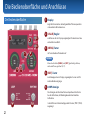 2
2
-
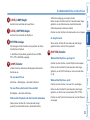 3
3
-
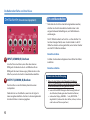 4
4
-
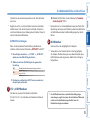 5
5
-
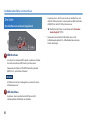 6
6
-
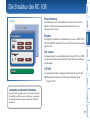 7
7
-
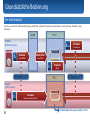 8
8
-
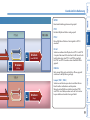 9
9
-
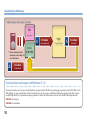 10
10
-
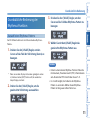 11
11
-
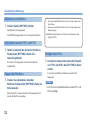 12
12
-
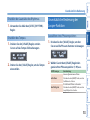 13
13
-
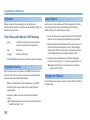 14
14
-
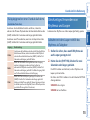 15
15
-
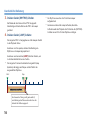 16
16
-
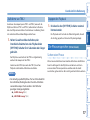 17
17
-
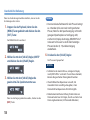 18
18
-
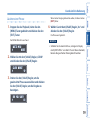 19
19
-
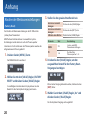 20
20
-
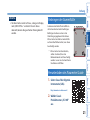 21
21
-
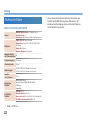 22
22
-
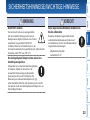 23
23
-
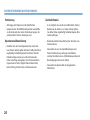 24
24
-
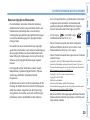 25
25
-
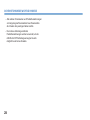 26
26